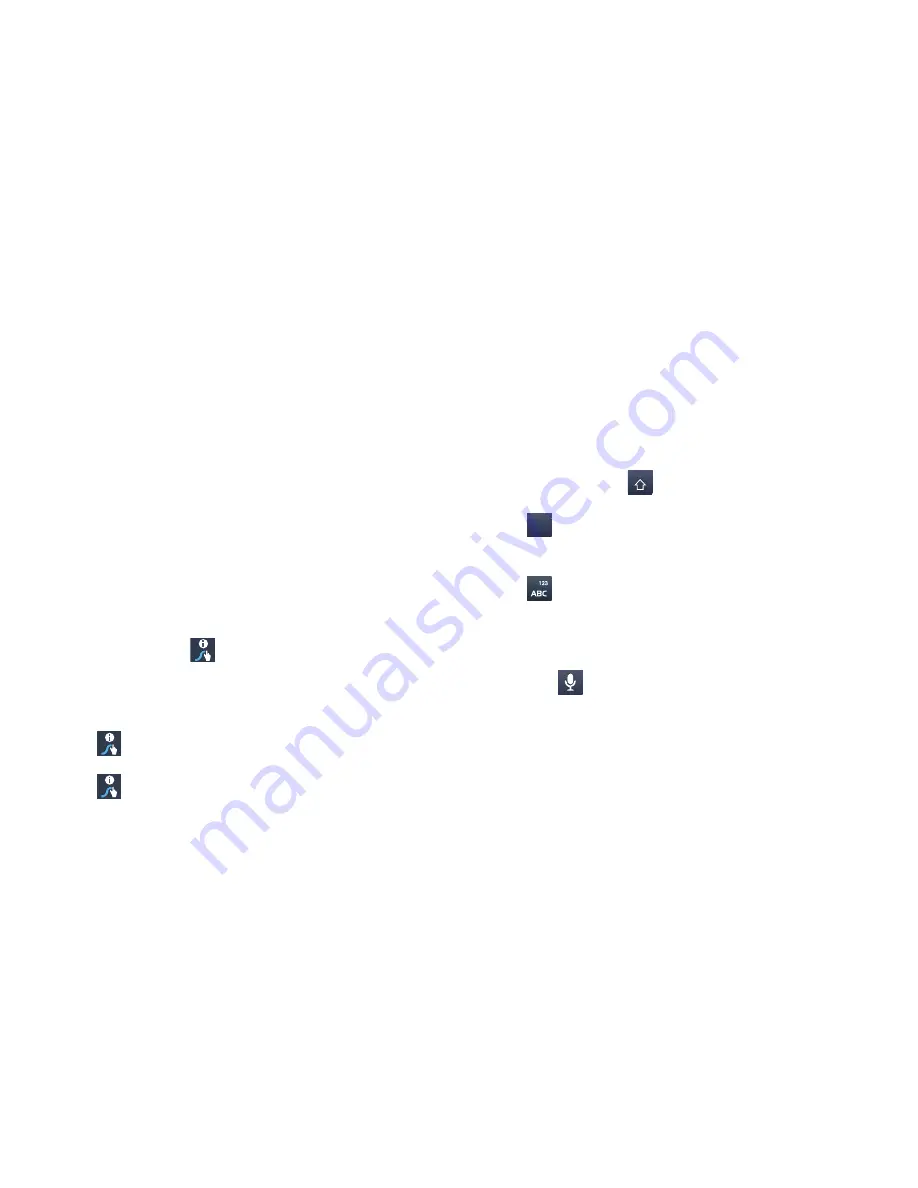
Introducción de texto 44
•
Contracciones
(en inglés): Swype reconoce la mayoría de las palabras
que incluyen un apóstrofo; tan sólo deslice sobre las letras de la palabra,
incluyendo el apóstrofo.
•
Puntuación
: toque sin soltar una tecla para ver el menú de puntuación,
después realice una selección.
•
Caracteres acentuados
: simplemente deslice el dedo por las letras de
la palabra. Swype normalmente reconoce la palabra y acentúa
correctamente las letras.
•
Corrección de errores
: si se equivoca, pulse dos veces en la palabra
que desea cambiar. Después toque la tecla de eliminar para borrar un
carácter. Toque sin soltar la tecla de eliminar para borrar toda una
palabra.
Configuración de Swype
Configure Swype según sus preferencias.
•
Para obtener más información, consulte
“Opciones de Swype”
en
la página 133.
•
Al introducir texto, toque
Swype
➔
Opciones
.
Ayuda de Swype
Al introducir texto, puede obtener consejos y ayuda relacionados con
el uso de Swype.
•
Toque
Swype
para ver
Consejos y trucos
. Toque
(¿Más sobre esto?) para ver más detalles.
•
Toque
Swype
➔
Guía
para ver un tutorial interactivo.
Introducción de símbolos y números
Uso del teclado Swype:
•
Toque sin soltar una tecla para introducir el símbolo o número en la parte
superior de la tecla.
•
Toque sin soltar una tecla hasta que aparezca un menú de todos los
caracteres disponibles en esa tecla, después toque un carácter para
introducirlo.
•
Para más símbolos, toque
Mayúsculas
y después toque la tecla
correspondiente.
•
Toque
Símbolos
para cambiar a un teclado numérico y de
símbolos e introducir rápidamente números, operadores
matemáticos y símbolos adicionales.
•
Toque
Alfabético
para que se muestre el teclado alfabético.
Uso del reconocimiento de voz de Swype
Introduzca texto con sólo hablar. Swype reconocerá el texto que usted
pronuncie y lo introducirá.
䊳
Toque
. En la indicación
Speak now
(Hable ahora), diga
el texto que desea introducir.
SÍM
















































